PhotoShop绘制发光的翅膀教程
发布时间:2015-05-12 来源:查字典编辑
摘要:最终效果1、新建文件600*413黑底,新建图层拉一个紫黑色径向渐变,如下图。2、新建图层,用画笔工具(调为紫色)成扇形随便画几笔,如下图。...
最终效果

1、新建文件600*413黑底,新建图层拉一个紫黑色径向渐变,如下图。
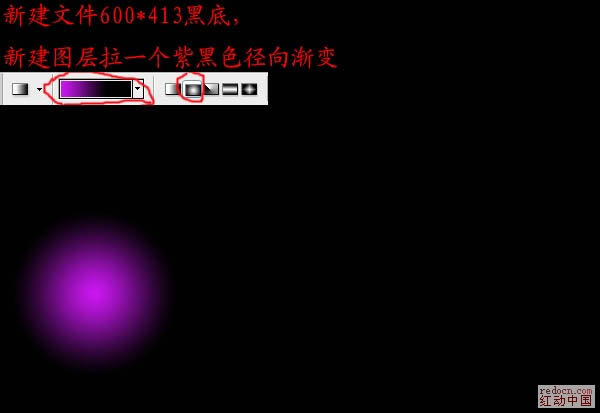
2、新建图层,用画笔工具(调为紫色)成扇形随便画几笔,如下图。

3、执行滤镜→模糊→径向模糊,然后拉到下图位置。
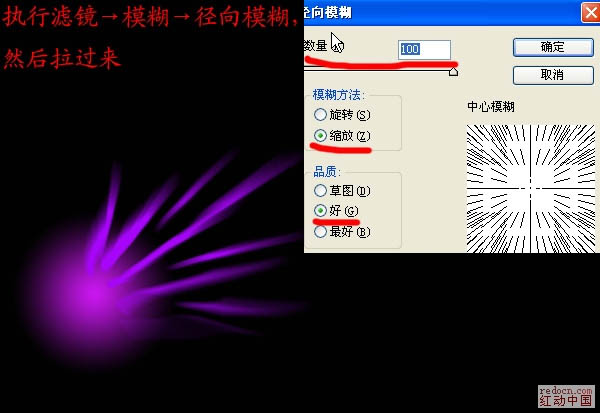
4、新建图层,用路径工具或用画笔绘制如图翅膀的主线,(我用的是画笔通过变形旋转绘制的,很多东西的制作不是一成不变的,可以用不同的方法,根据个人的习惯,如教程中的参数,不要做数值党,有时自己的数值或许会有意想不到的效果)如下图。



